KDE連接不起作用?在MacOS 26和Android上嘗試Clipcascade
已發表: 2025-10-03Ever since I switched to Android from iPhone, KDE connect has been a lifesaver to sync clipboard content and share files between Android and Mac, however after upgrading to macOS 26, I have been facing issues and unable to connect Android with Mac to sync clipboard or even share files, as a result, I have to manually use WhatsApp to send text and local send to share files between Mac which is not only time taking but also takes away all the convenience that it has這些幾個月來提供。
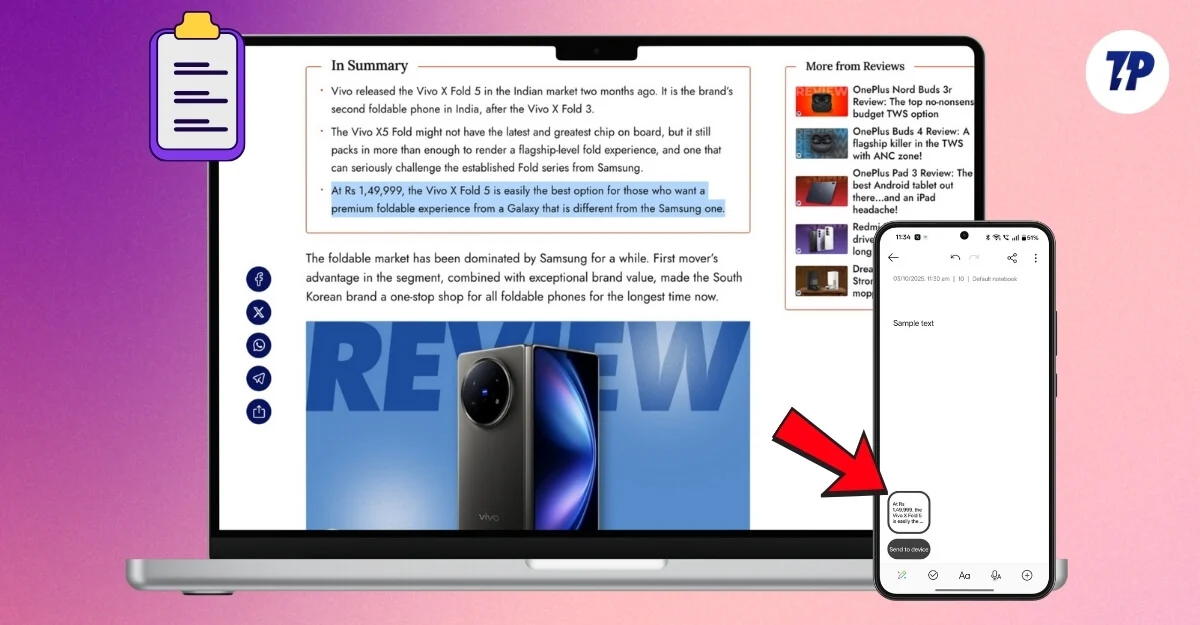
幸運的是,已經存在很多方法,例如Blip等。但是, Clipcascade已成為我的首選,因為它是開源的,即使在最新的MacOS 26上也沒有任何問題。這是有關Clipcascade以及如何在設備上設置並共享剪貼板歷史記錄的所有信息。
目錄
如何在MacOS和Android上設置和使用Clipcascade
根據您的要求,您可以通過多種方式託管Clipcascade。
1。社區服務器(輕鬆設置,但私有設置更少)
首先是使用社區服務器,您可以在設備上安裝應用程序並將其指向任何公共服務器,這是更快的方式,也需要零設置,但是如果您關心隱私,所有剪貼板內容都會通過社區服務器,而不是僅僅是您已連接的社區服務器都應在線使用。
2。 NAS或Raspberry Pi託管(高級用戶)
接下來是在NAS上託管此文件服務器或將其託管在Raspberry Pi上;但是,在大多數情況下,這些外部設備應運行24/7,並且還需要兼容的NAS來同步設備之間的內容。
3。在您的Mac或PC上使用Docker(最佳選擇)
最後,最好的方法以及我個人使用並推薦的方法是使用設備上的Docker託管該應用程序。這不僅是低成本設置,而且還可以使您的數據私有。由於Docker可以免費使用並沒有任何問題,因此您只需在設備上託管該應用程序,然後將設備連接到同一IP並訪問剪貼板。
但是,該方法的唯一缺點是,這兩個設備都應連接到同一WiFi網絡以同步剪貼板,並且如果要在本地網絡之外訪問剪貼板內容,則必須使用VPN來訪問本地網絡以外的內容。
如何使用Docker設置和使用Clipcascade
步驟1:在MacOS上安裝Docker
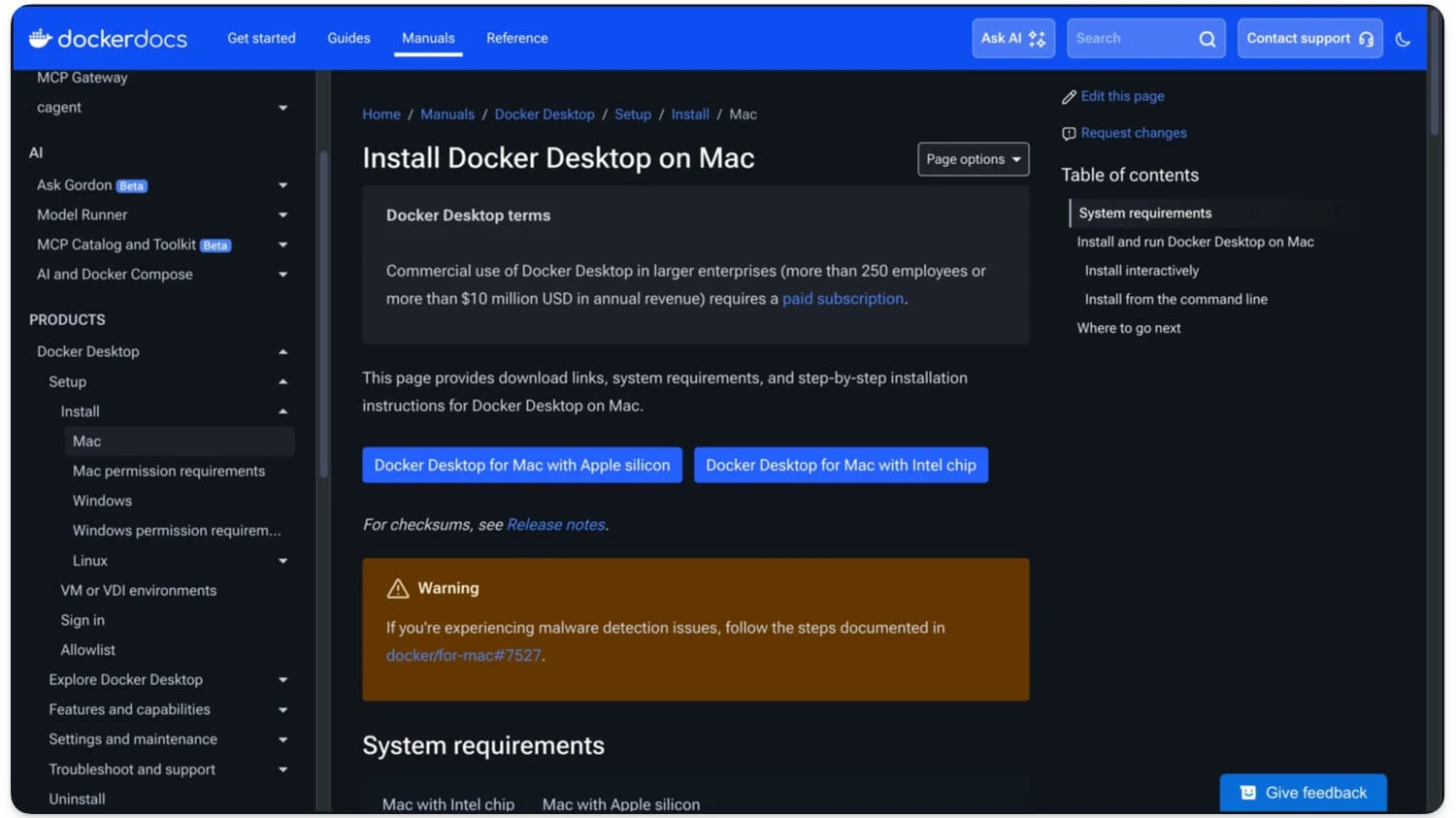
首先,在設備上安裝Docker應用程序。它在英特爾和矽MAC上都起作用。
使用以下鏈接在Mac上下載Docker -
- 下載用於Mac(矽)
- 下載Mac(英特爾)的Docker
步驟2:在MacOS上安裝Docker
在設備上安裝Docker應用程序,離開默認設置,然後使用屏幕上的說明完成設置。如果您已經安裝了Docker應用程序,請打開應用程序並在後台開始運行它。
要確保Docker在後台成功運行,請打開終端並遵循此命令:Docker版本
如果顯示Docker版本,則意味著Docker可以在Mac上成功設置並運行。
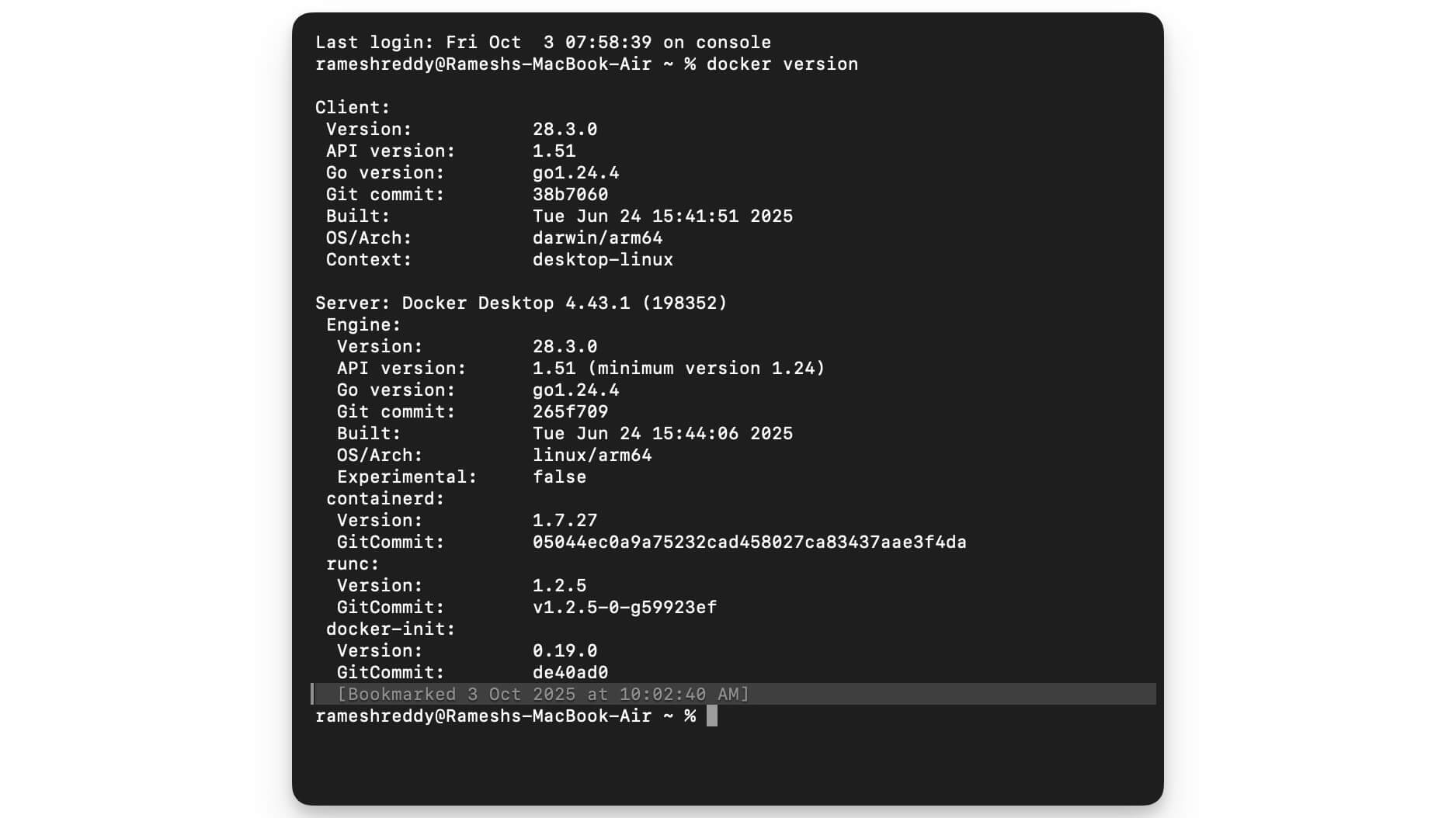
步驟3:為Clipcascade創建一個文件夾
接下來,創建一個文件夾以存儲所有剪貼板內容。您可以使用以下命令在Mac上創建一個文件夾。
命令: mkdir -p〜/clipcascade/cc_users
在您的Mac上打開終端並輸入命令。這將在您的Mac上創建一個新文件夾。創建後,請按照下一步。
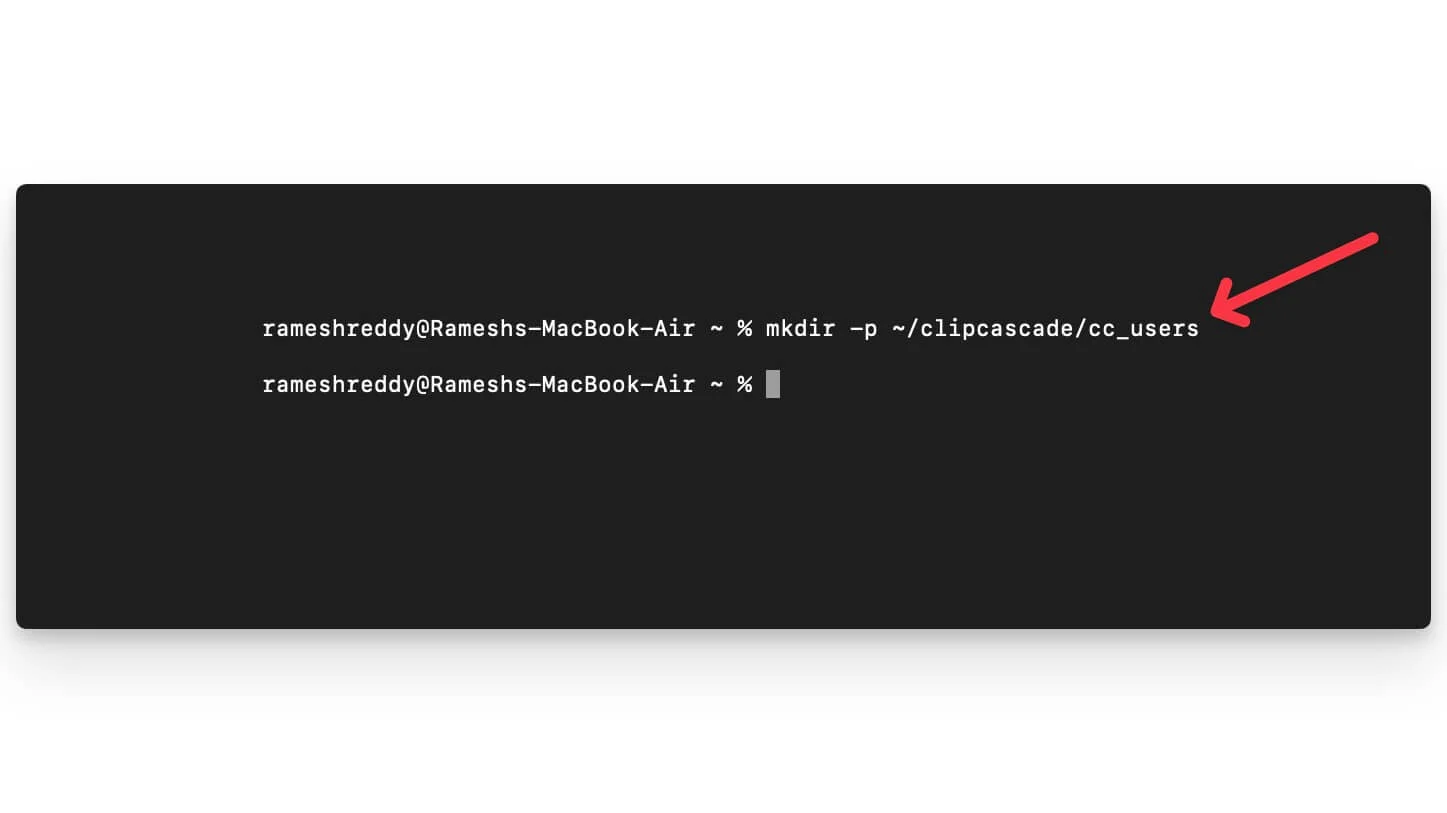 步驟4:與Docker一起運行Clipcascade
步驟4:與Docker一起運行Clipcascade
現在,一旦創建了該文件夾,請使用Mac上的終端運行此命令。它從github中拉出所有數據,並將其本地安裝在您的設備上。等待下載完成,並完成。您可以使用此命令檢查Docker是否啟動並運行。
打開Mac上的終端並粘貼此命令,然後單擊Enter。這將拉動剪貼畫應用程序並將IIT加載到文件夾中
命令:
Docker Run -D - 名稱Clipcascade \
-p 8080:8080 \
-e cc_max_message_size_in_mib = 1 \
-v〜/clipcascade/cc_users:/database \
–Restart,除非停泊\
Sathvikrao/Clipcascade
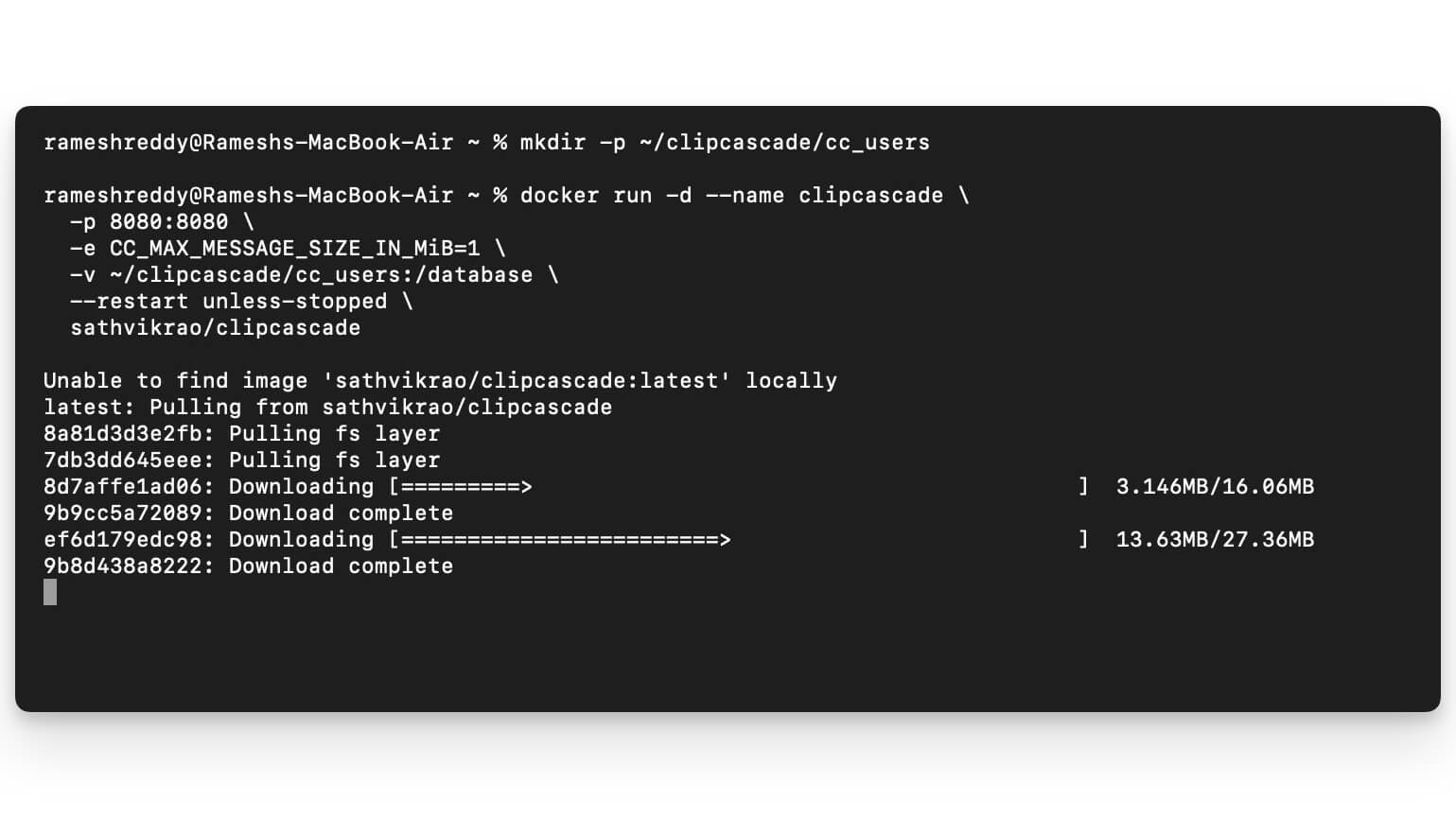
步驟5:在您的網絡瀏覽器上訪問Clipcascade
過程完成後,複製此URL: http:// localhost:8080/並將其粘貼到瀏覽器中。如果您看到錯誤,請確保Docker正在運行。再次打開終端並輸入此命令:Docker PS,並確保Docker在您的設備上運行。打開設備上的Docker應用程序,然後在操作中,單擊“播放”按鈕,並確保設備上的Docker容器正在運行。現在,再次打開URL, http:// localhost:8080,查看clipcascade是否在設備上運行。

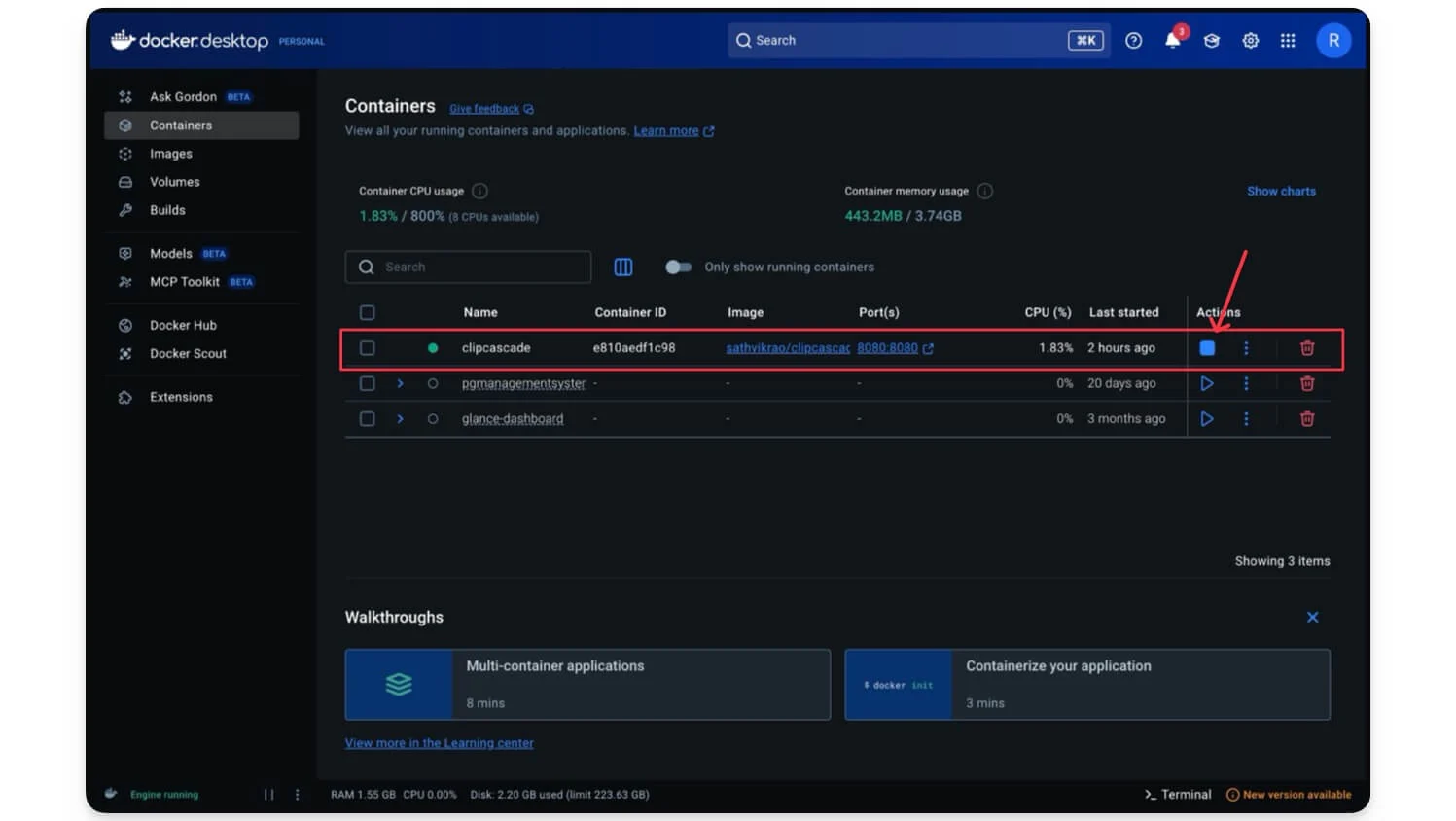
現在,您可以看到Clipcascade在您的Localhost上成功運行。現在,您可以使用默認憑據登錄到該應用程序。
- 用戶名:管理員
- 密碼: Admin123
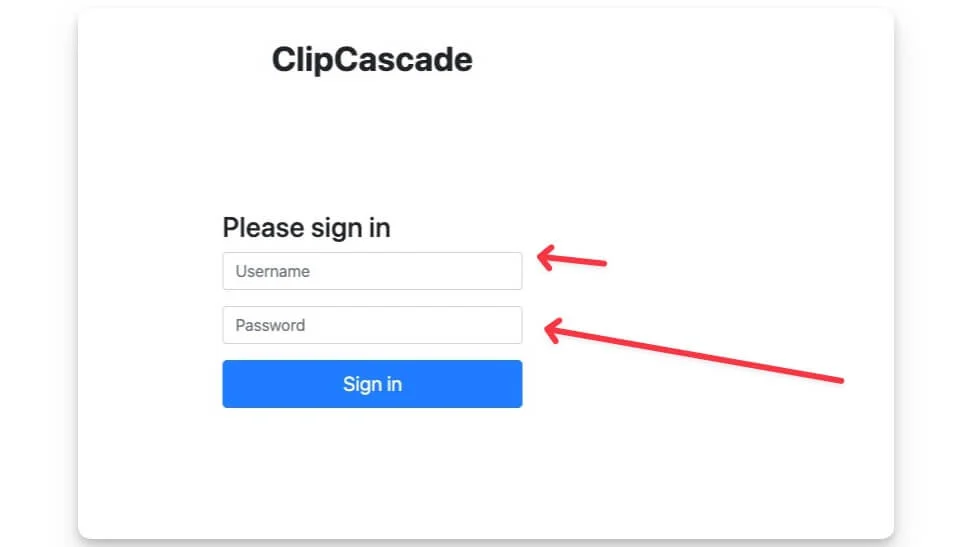
步驟5:更改默認密碼
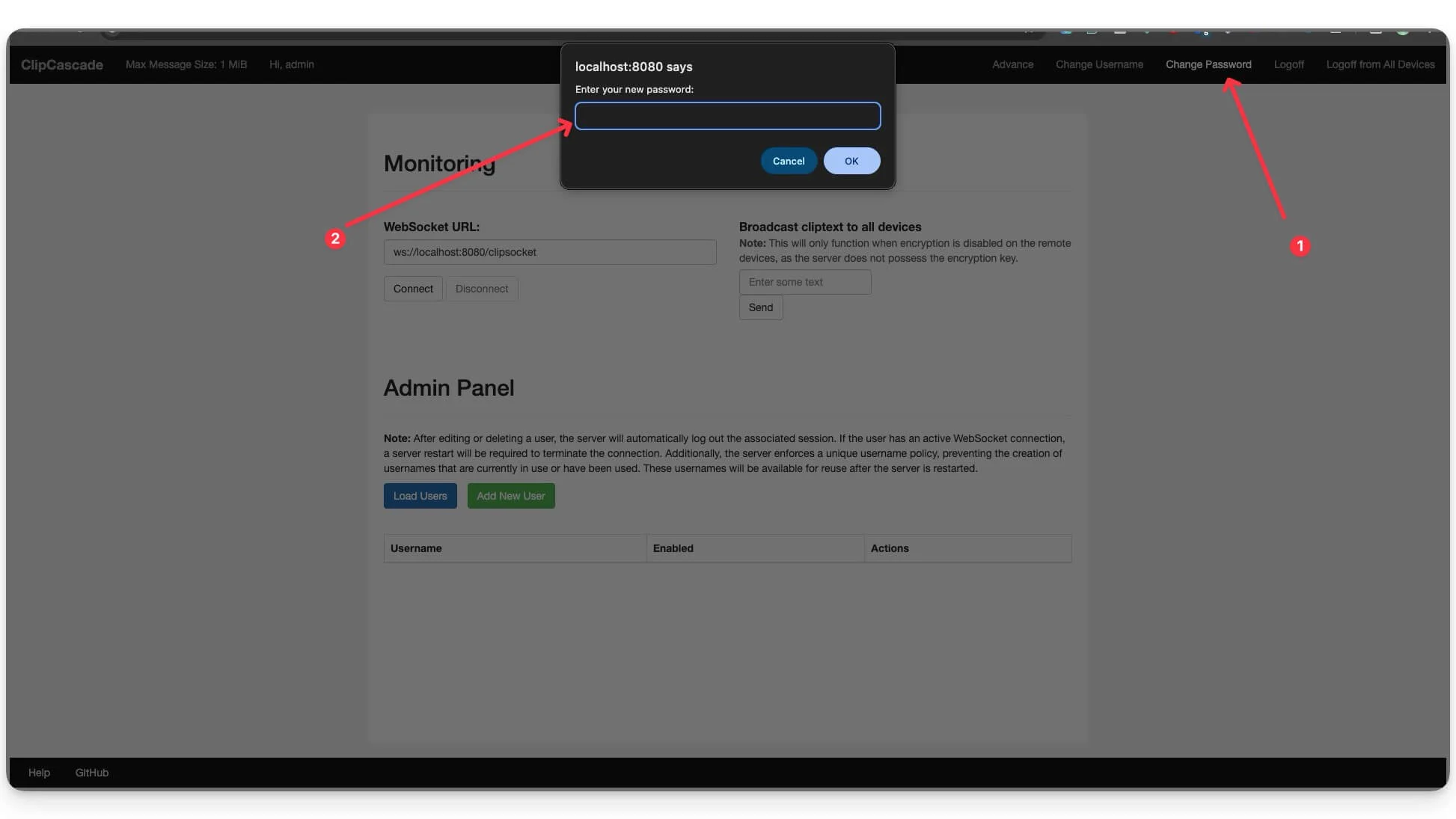
成功登錄到該應用程序後,更改默認憑據。要更改,一旦登錄,請單擊標題中的更改密碼選項,然後輸入您的新密碼。
步驟6:創建新用戶
在Mac或Windows上設置Clipcascade後,請轉到儀表板和管理面板下方。單擊添加新用戶。
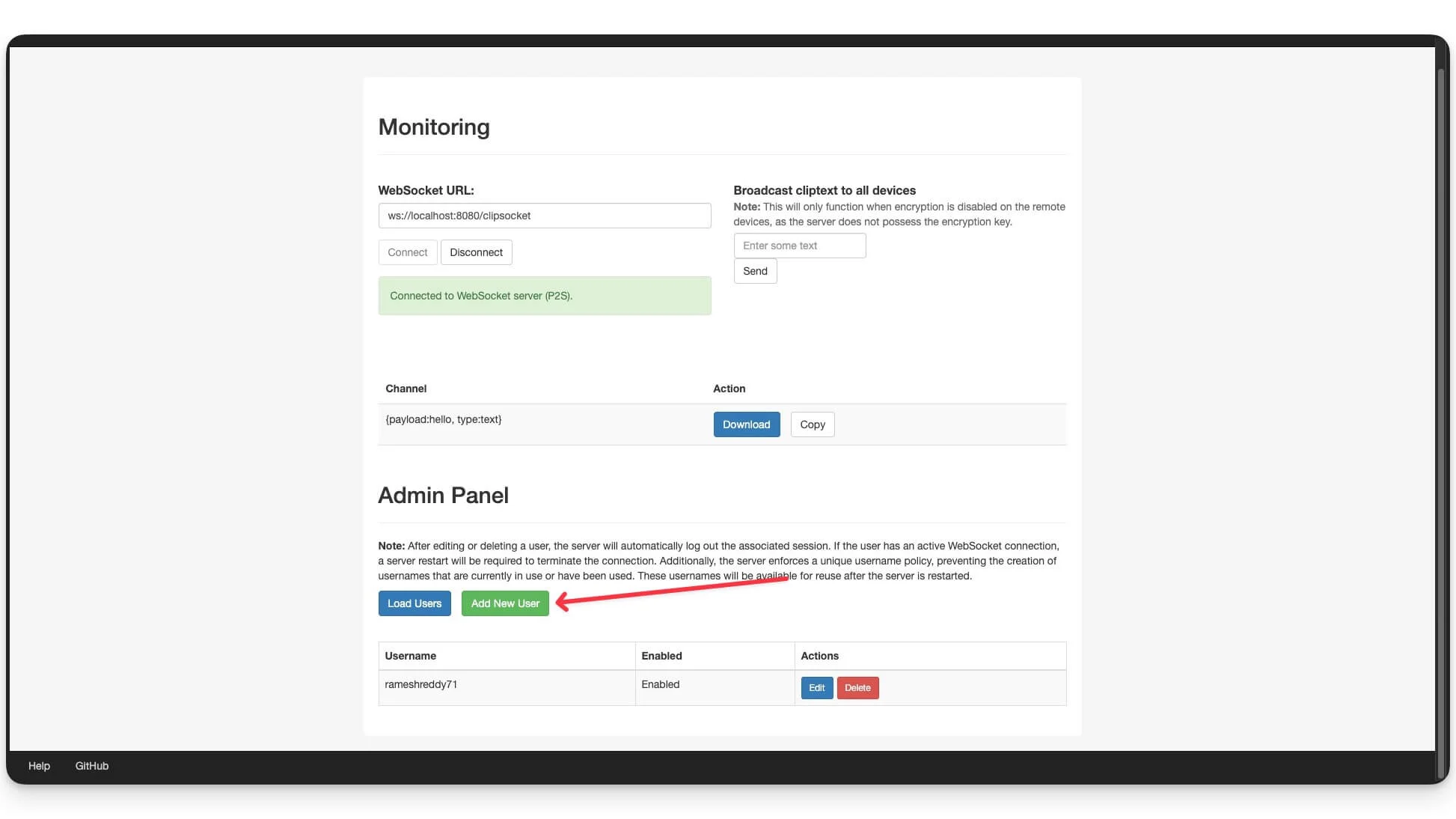
現在,輸入用戶用戶名和密碼,從下拉菜單中選擇啟用,然後添加新用戶。就是這樣,一旦創建用戶,您就可以使用相同的信用來連接另一個設備上的服務。
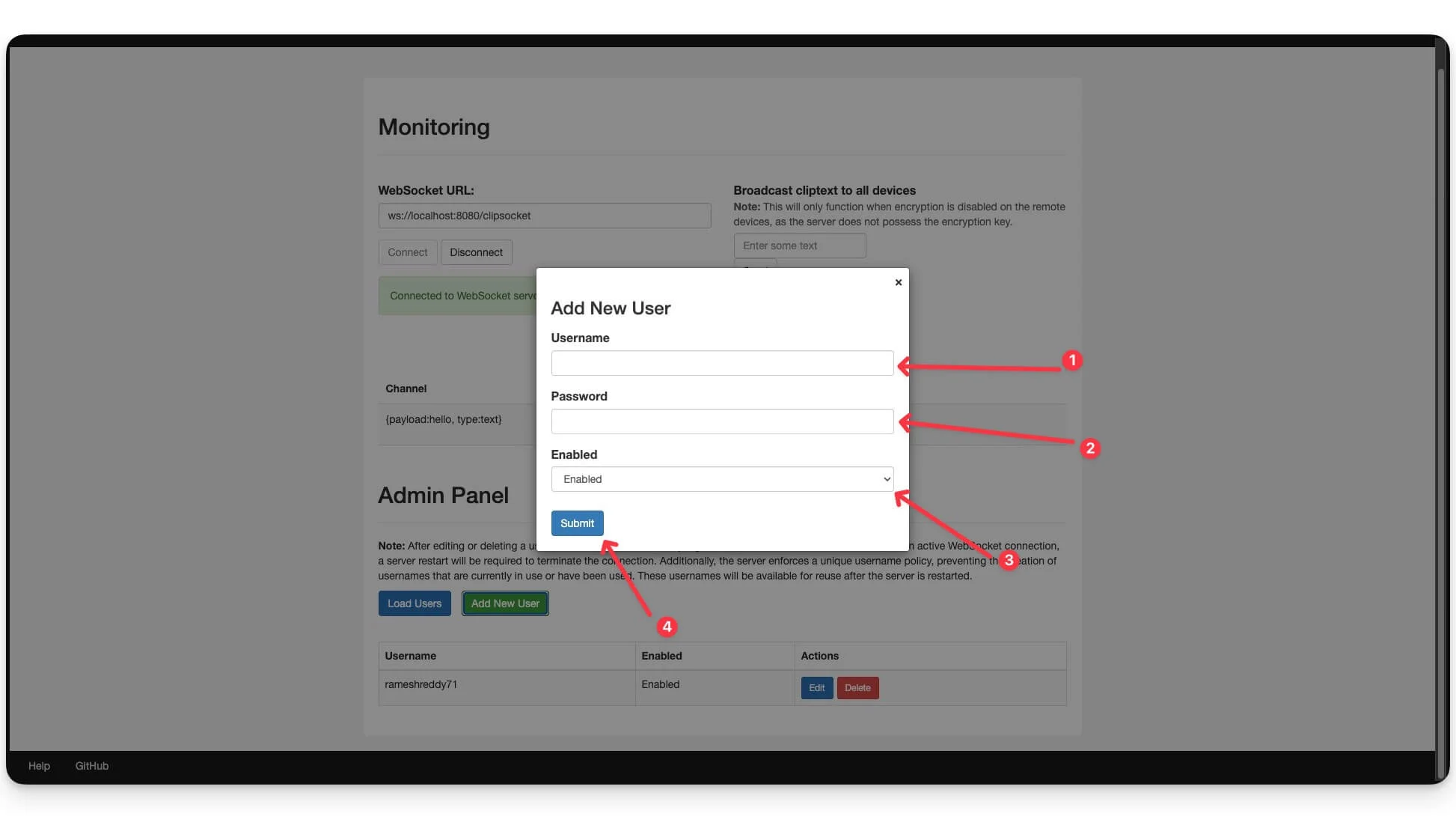
步驟7:找到您的IP地址
現在,打開設備上的終端並輸入提示,以獲取設備的當前IP地址。在Windows上,您可以使用此命令: ipconfig 。在Mac上,您可以使用以下命令: ipconfig getifaddr en0。
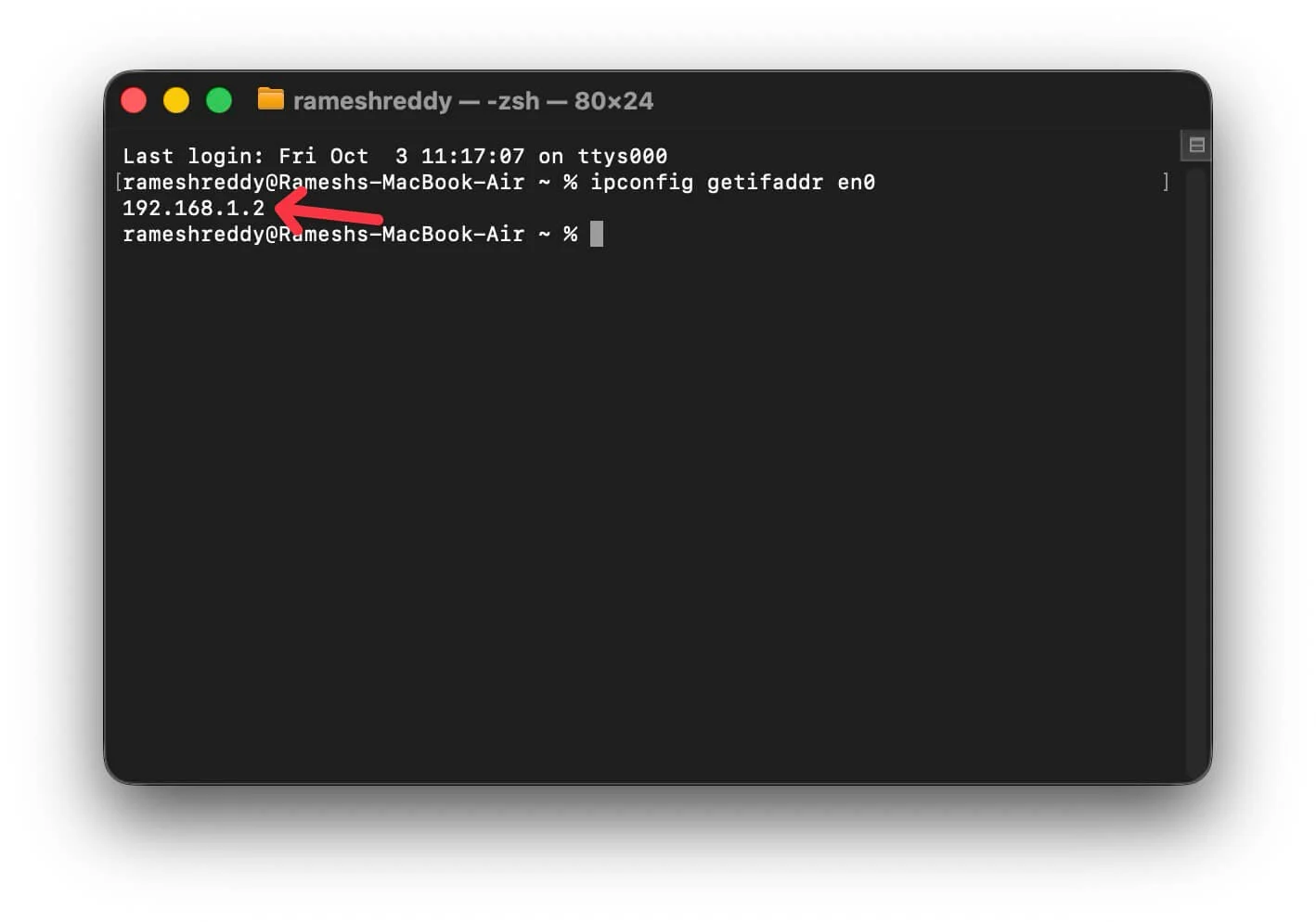
例如: 192.168.1.2: 8080,並確保當前在此地址上運行Clipcascade。您可以在瀏覽器中使用端口輸入URL。您可以在沒有帳戶的情況下再次登錄並單擊加載用戶,如果它要求您登錄。 Clipcascade在此地址上運行後,您可以使用相同的地址URL登錄到其他設備。
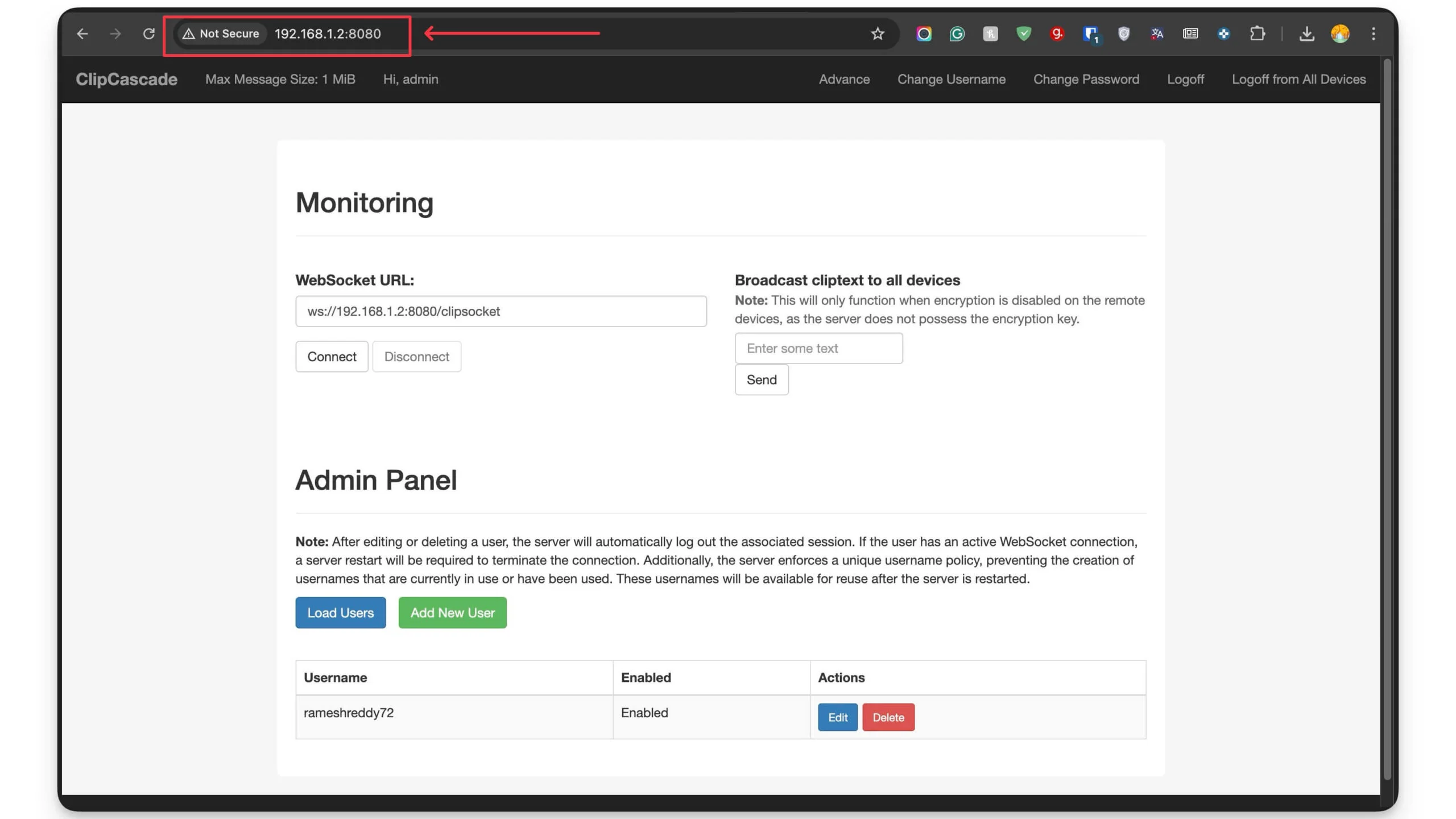
步驟8:在Mac和Android上安裝Clipcascade
接下來,在要同步剪貼板的設備上安裝Clipcascade。在這種情況下,我正在使用Mac和Android。您可以將其安裝在任何設備,包括Windows和Mac。
在MacOS上
要在Mac上安裝和使用Clipcascade,請在Mac上下載該應用程序
- 下載用於Mac(矽)的Clipcascade應用程序
- 下載Mac(Intel)的Clipcascade應用程序
如何在Mac上設置Clipcascade應用程序:
- 在Mac上安裝應用程序。按照屏幕上的說明進行操作。一旦將應用程序安裝在Mac上。打開並按照下面的步驟操作。
- 現在,輸入您在Clipcascade中添加新用戶時創建的用戶名和密碼。如果您忘記了,可以使用管理頁面找到這些憑據。
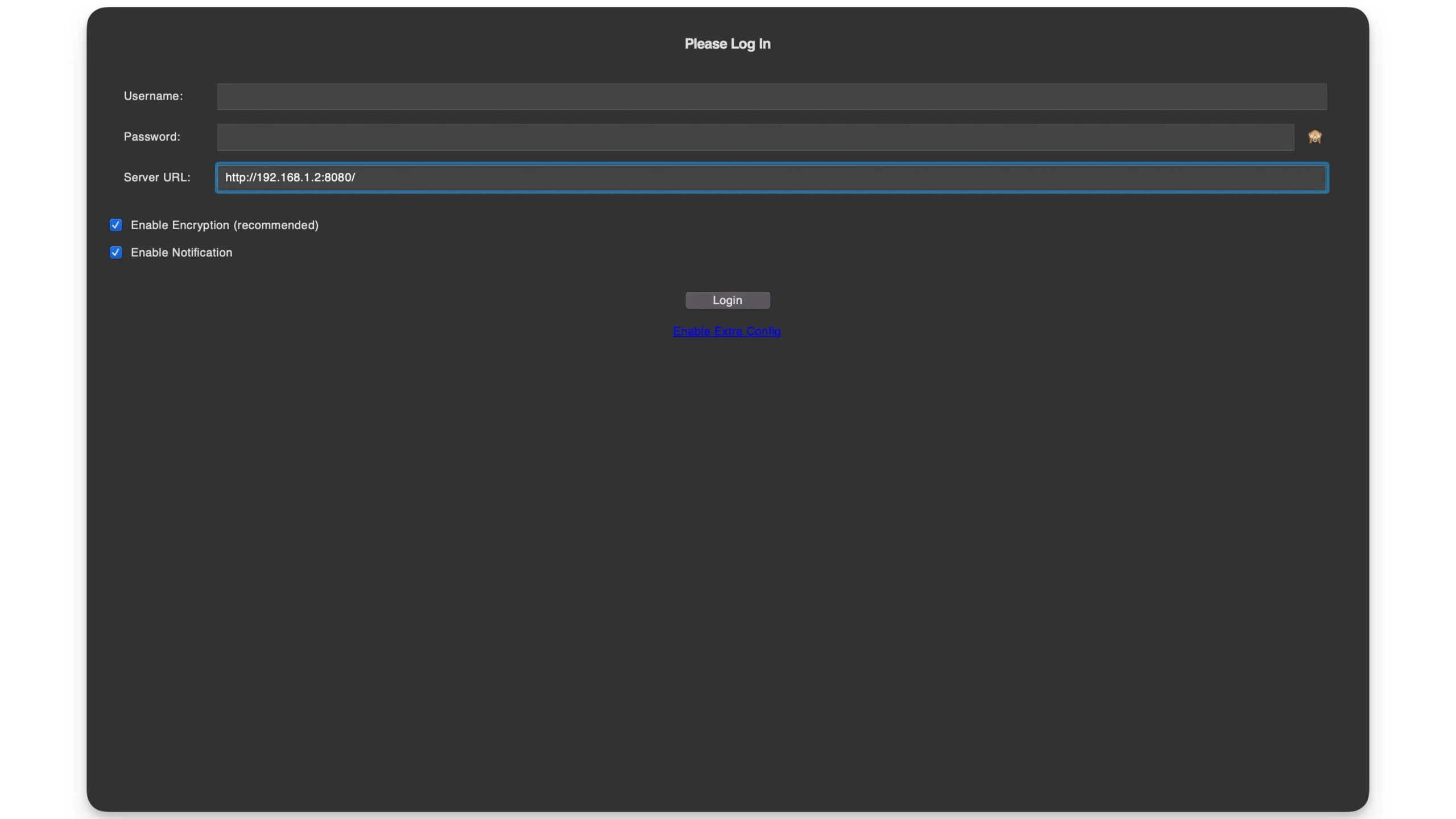
- 輸入用戶名和密碼後,輸入URL,然後單擊登錄。成功登錄後,您現在已連接到Mac上的Clipcascade服務器。
- 要將文本共享到Android或任何其他設備,您只需在Mac上複製文本即可自動複製到其他設備。您可以將其長壓並粘貼到另一個設備上。確保Clipcascade應用程序在您的設備和要復製到其他設備的內容的背景下運行。
在Android上
接下來,您需要在Android上安裝和使用Clipcascade
- 現在,使用此鏈接下載Clipcascade應用程序 - 下載用於Android的Clipcascade應用程序。
- 在設備上安裝應用程序。如果您的設備阻止了外部下載,則需要允許從未知設備進行安裝。
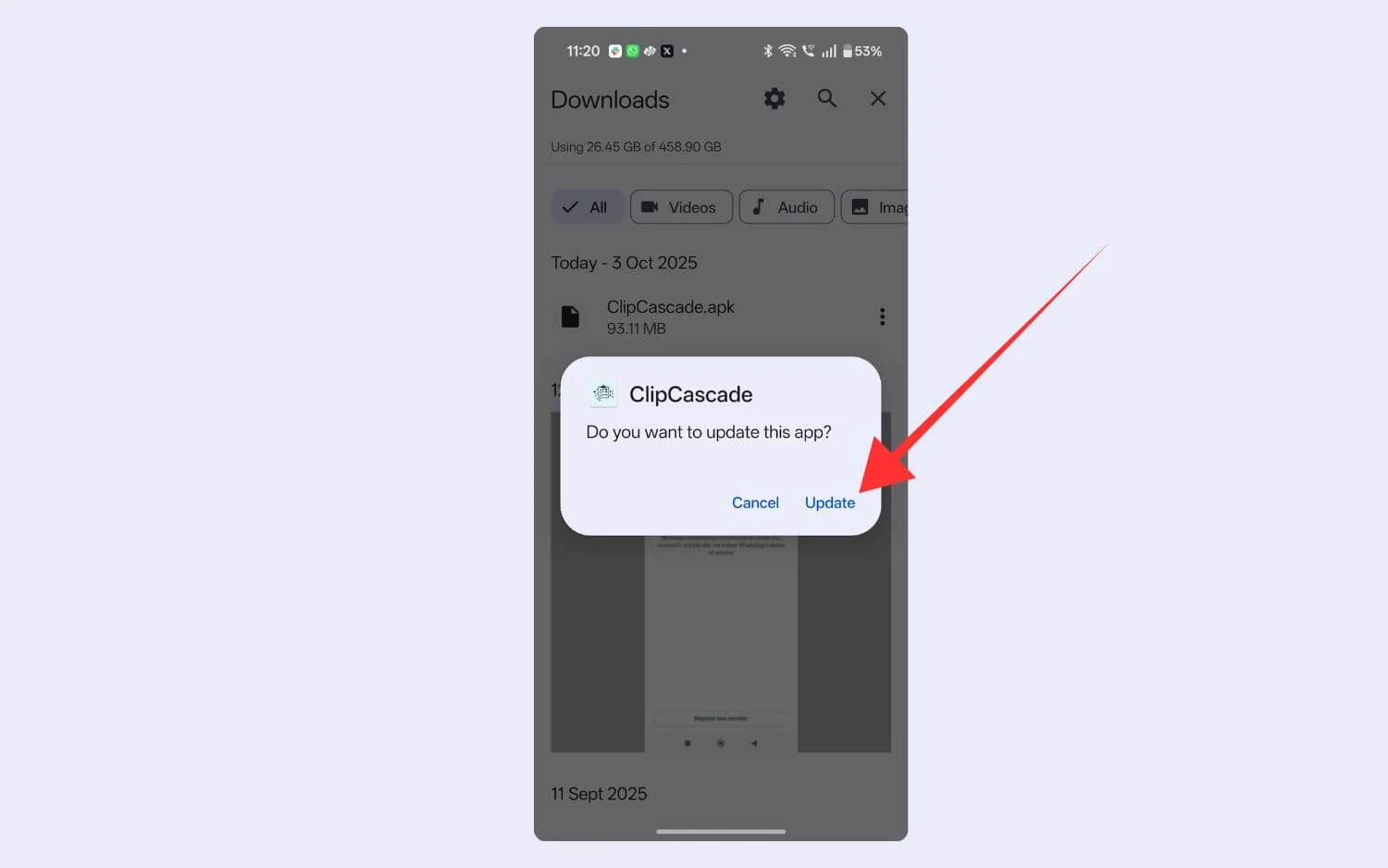
- 安裝後,打開應用程序並輸入登錄詳細信息,包括用戶名和密碼(如果更改密碼,請在此處輸入新密碼)。您可以使用管理面板下創建的用戶憑據。
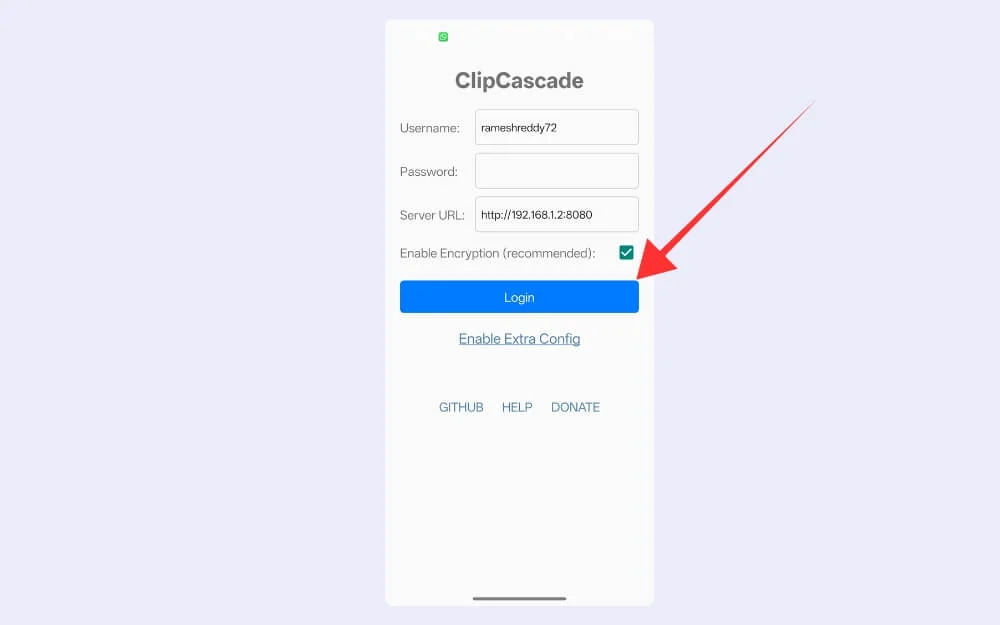
- 接下來,在服務器URL中,輸入clipcascade當前在設備上運行的服務器URL(查找,遵循步驟6),然後單擊登錄。成功登錄後,請單擊“開始”。
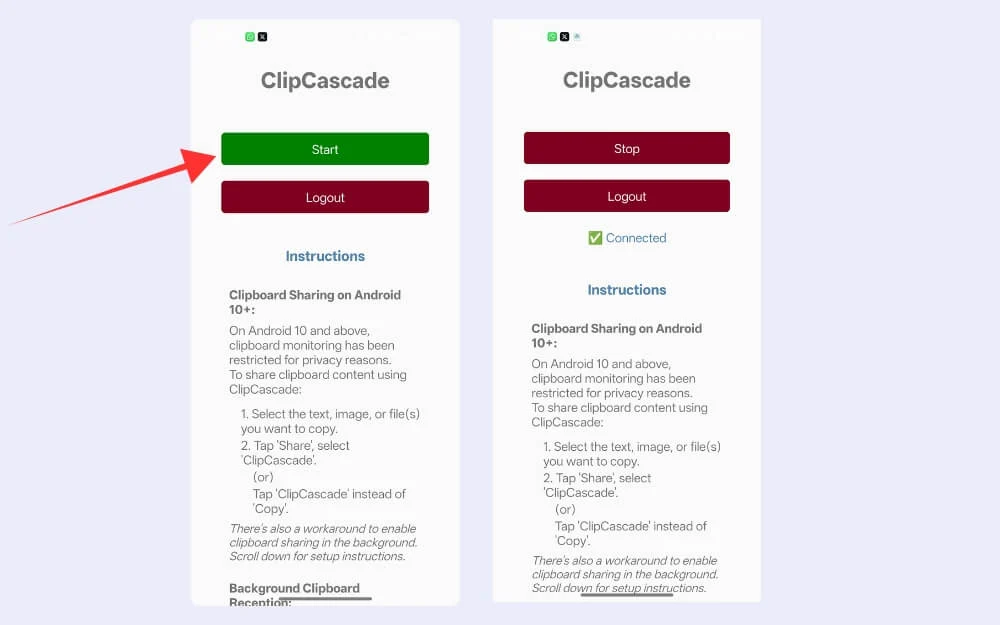
- 與KDE Connect類似,要從Android共享剪貼板內容,您需要與應用程序共享內容。複製文本後,單擊共享並選擇應用程序,或者復製文本後,您可以在通知欄上點擊Clipcascade通知,僅此而已。現在,您可以將內容直接粘貼到Mac上。
如何共享剪貼板內容從Android到Mac
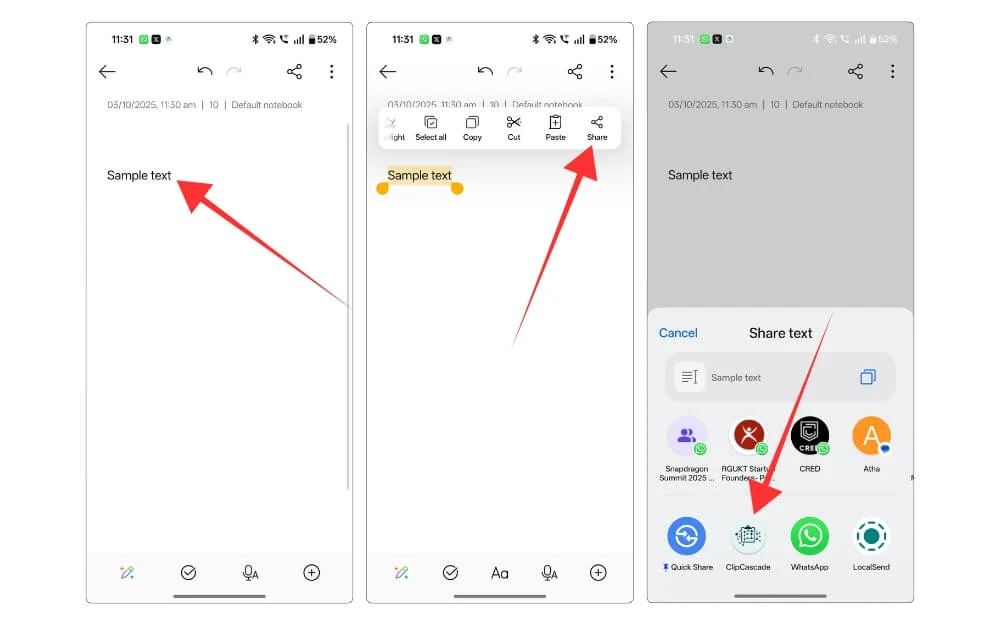
要在Android和Mac之間共享內容,您需要仔細瀏覽一個步驟。確保Clipcascade在服務器,Mac和Android智能手機上運行。現在,在您的Android智能手機上複製內容,單擊共享按鈕,然後選擇Clipcascade應用程序。現在,您可以將內容直接複製並粘貼到Mac上。
如何從Mac和Android共享剪貼板內容
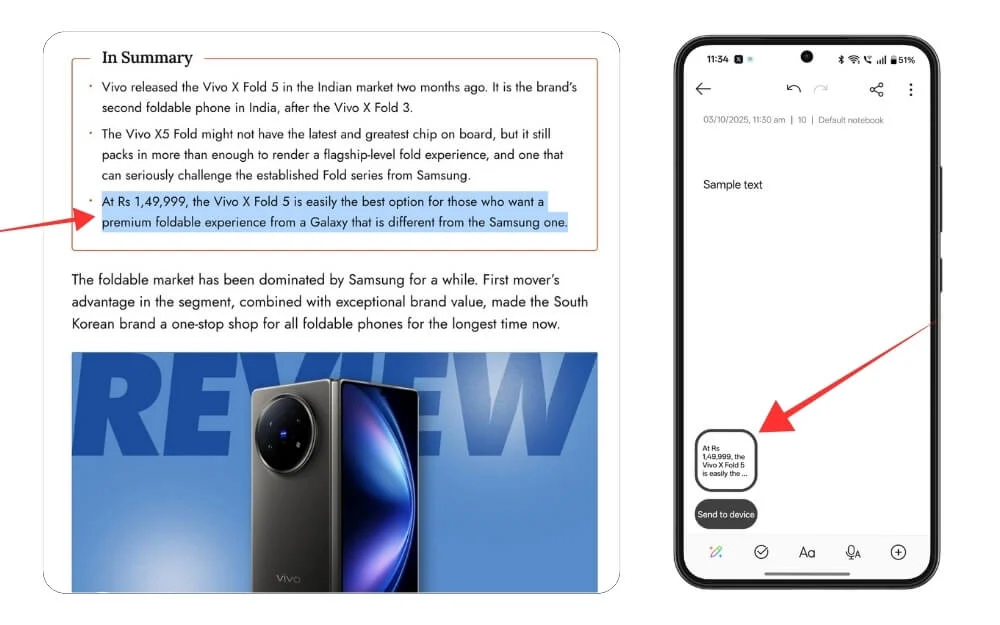
確保Clipcascade應用程序在Mac和Android智能手機上運行。您可以將內容直接複製在Mac上,並將其粘貼到Android智能手機上。
FAQ關於在Android和Mac之間共享剪貼板內容
1。當我的Mac入睡時,Clipcascade同步剪貼板數據可以嗎?
不,當Mac處於睡眠模式時,您無法同步剪貼板內容。由於我們使用Docker運行此服務,因此您的Mac應該清醒,並且Docker需要在後台運行以在設備之間同步剪貼板內容。
2. Clipcascade僅同步文本,還是可以處理文件和圖像?
您還可以在內容之間複製和粘貼圖像以及所有文件。與文本類似,將圖像從Android同步到MAC時,選擇Android智能手機中的圖像,單擊共享,選擇Clipcascade應用程序,然後在Mac上,您可以輸入命令 + V將圖像粘貼到Mac上。您可以將圖像直接複製在Mac上,並將其直接粘貼到Android智能手機上。
3。每次重新啟動Docker時,我都需要重新配置Android應用程序嗎?
不,只要服務器在同一IP和端口上運行,您就無需每次在Mac上重新啟動Docker應用程序時重新配置Android應用程序。但是,如果MAC本地IP更改,則需要重新輸入憑據和URL,並且必須重新連接Mac上的服務器。
4。當我在家裡Wi-Fi外面時,如何訪問Clipcascade?
如果您不在網絡之外,則可以設置VPN,例如尾scale或螺栓。設置VPN後,您可以從任何地方,甚至從網絡外部訪問MAC內容,以訪問剪貼板。在MacOS上安裝免費的尾部應用程序,並通過使用MAC地址登錄來安裝它。創建一個新帳戶後,您的Mac現在將擁有一個新的TailScale IP地址。現在,在Android智能手機上安裝TailScale應用程序,並使用同一帳戶登錄,現在在Mac上確保Docker在服務器上運行,現在在Android智能手機上安裝Clipcascade應用程序,並在服務器URL中輸入新的TailScale IP地址並連接到Mac,現在可以訪問當地的Mac Clipboard,可以訪問本地服務器外的Mac夾板內容。
5。同一家庭中的多個人可以使用Clipcascade嗎?
是的,您可以在Clipcascade管理面板中創建單獨的用戶,並在設備之間同步剪貼板內容。例如,從管理面板中,單擊添加新用戶並創建新用戶。使用要同步剪貼板的設備上的相同憑據。例如,在新的Windows設備或Android設備上,您可以使用新的憑據登錄並同步它們之間的剪貼板內容。確保這些用戶不同,以便剪貼板數據不會干擾其他設備。
